如何制作MAC OS X 10.8美洲狮安装U盘
和制作Lion的安装U盘方式完全一样,只不过把系统文件换成Mountain Lion的了。
首先,我们需要下载OS X 10.8美洲狮的安装文件,方式有二:
其一:从Mac App Store,目前的测试版就是从Mac App Store使用兑换码兑换的;将来发布正式版还是要从Mac App Store下载。下载完成请到应用程序文件夹,找到 “Install Mac OS X Mountain Lion”这个app文件(目前版本有后缀Preview 1)
其二:通过其他网络方式下载。一般下载完成的是一个dmg(或者其他压缩格式)文件,首先解压,之后也应该得到一个“Install Mac OS X Mountain Lion”(后缀Preview X)让你拖动到应用程序文件夹中。
Preview1下载地址:
请使用 uTorrent工具磁力下载
链接:
magnet:?xt=urn:btih:33CF524D5CCD73EE4AC5ED9D79B711973123FBA1&dn=OSXInstall%20Mountain%20Lion%20DP1.dmg&tr=http%3a//bt.inmac.org%3a2710/00014773314b238a9b88080e232f19c0/announce
OS X Mountain Lion 10.8 测试版下载
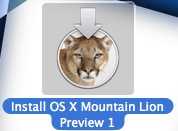
我们的目的就是找到这个文件,目前版本的就是这个“Install Mac OS X Mountain Lion Preview 1”
之后右键点击这个文件,选择“显示包内容”
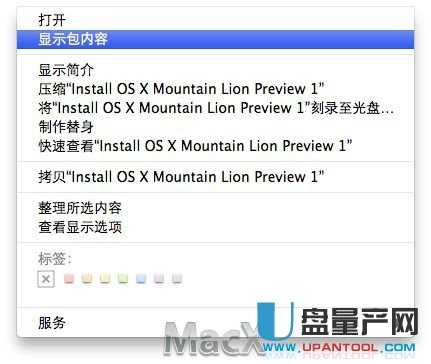
打开Contents目录,再打开SharedSupport目录,找到 “InstallESD.dmg”这个文件,如下图:
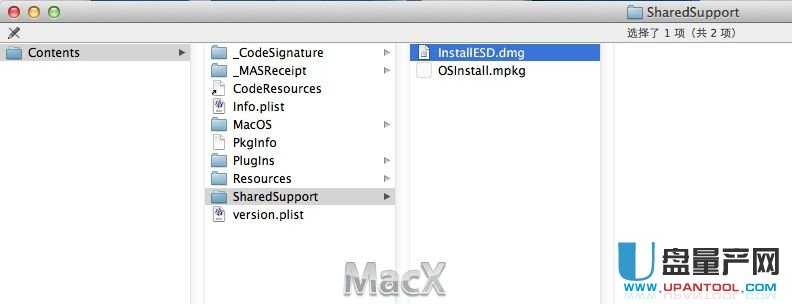
双击这个 “InstallESD.dmg”文件,它会解压到桌面一个类似临时镜像的盘符,如下图:
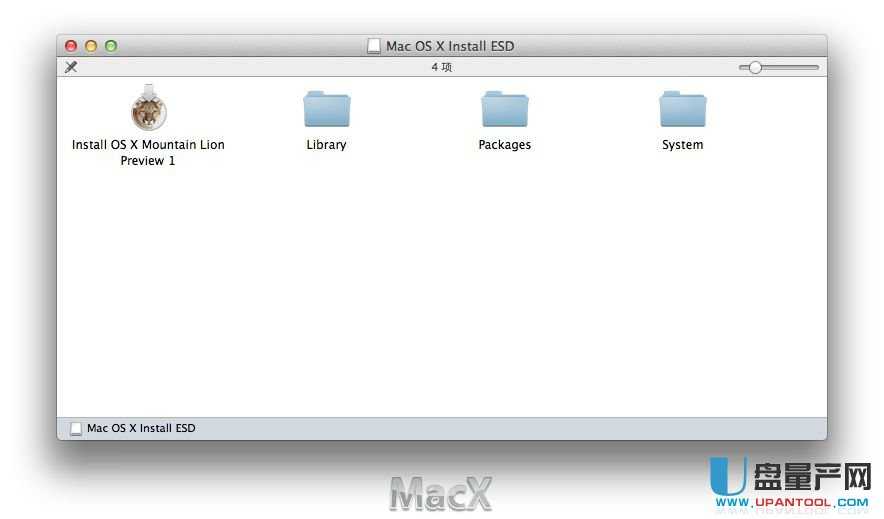
其次,准备U盘开始制作。
目前建议U盘大小至少为5GB比较合适。或者你可以从你的移动硬盘划分一个分区出来也成。
我们下面是拿了一个8GB的U盘制作的:
插入U盘,打开应用程序-实用工具-磁盘工具
左侧列表选中这个U盘,右侧选“抹掉”标签,下面选"Mac OS X 扩展(日志式)",名字可以随意起。最后选择右下方的“抹掉”,如下图:

OK,这里命名的是MacX,好的现在从左侧列表选中MacX,在右侧上方标签点“恢复”
之后在左侧列表找到刚才桌面新生成的“Mac OS X Install ESD”,按照下图的模式拖动放置源磁盘与目的磁盘:
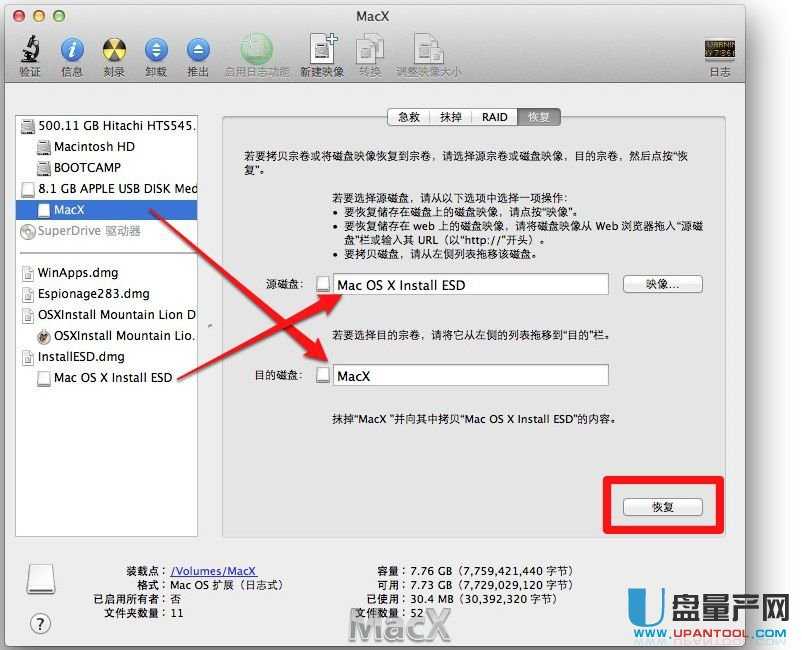
放好了就可以点恢复了,恢复完成后,你的美洲狮安装U盘就制作完毕了。
开启电脑的时候,按住Option,选择从名为“Mac OS X”的安装U盘启动,即可对电脑进行新系统安装了
